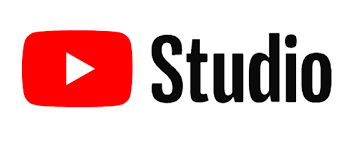
유튜브 추가 채널 만들기
유튜브를 하다보면 새로운 컨셉을 운영하기 위해 추가적으로 채널이 필요하게 됩니다. 이제 웬만한 서치도 유튜브에서 하고 있는 트렌드여서 유투브 채널을 여러 개 운영한다면 각자 다른 컨셉으로 수익 창출을 할 수 있습니다. 이경우 완전히 새로운 계정으로 만들수도 있지만 기존의 채널에 하위 채널을 추가하여 하나의 대쉬보드에서 관리 할 수 있는 것이 더 필요합니다. 그럼 유튜브에서 새로운 채널을 만드는 방법을 알아 보겠습니다. 먼저 유튜브에 로그인 해주세요. 만일 유튜브가 없다면 제일 먼저 유튜브채널 1개를 먼저 만드셔야겠지요? 유튜브계정을 만들기 위해서는 Gmail 계정이 있어야 합니다.만드신 Gmail 계정을 사용하여 유튜브계정을 생성합니다. 그리고 만들어진 유튜브계정에 로그인 합니다.유튜브채널을 1개 만드셨거나 이미 있다는 전제 조건 아래서 새로 추가로 채널을 만들어 보겠습니다.
유튜브 채널안에서 만들기
사용하는 유튜부 채널안에서 새로운 유튜브 추가 채널 만드는 법을 알아보겠습니다. 기존의 유튜브 채널의 화면 오른쪽 상단에는 나의 프로필 아이콘이 있습니다. 이 프로필 아이콘 (일반적으로 사용자 프로필 사진 또는 이니셜이 표시됨)을 클릭하세요.그러면 내 채널 항목 아래에 유튜브스튜디오라는 메뉴가 있습니다. 이 유튜브채널을 클릭해 주세요. 유튜브 채널을 관리하는 유튜브 스튜디오로 들어왔습니다. 이 유튜브 채널이 익숙해 지도록 하면 앞으로 유튜브를 관리하는데 많은 도움이 됩니다.
유튜브 스튜디오에서 바로 만들기
플레이스토어에서 유튜브 스튜디오를 다운 받아 사용하면 편리합니다. 유튜브 스튜디오는 유튜버들에게 채널 관리와 콘텐츠 제작을 효과적으로 지원하는 강력한 도구이며, 채널을 성공적으로 운영하는 데 필수적입니다. 드롭다운 메뉴에서 "YouTube 스튜디오" 옵션을 선택하세요. 이것은 새로운 채널을 만들고 관리할 수 있는 곳입니다. 당연히 YouTube 스튜디오에서도 채널을 만들 수 있습니다, 유튜브 스튜디오 채널에 들어가면 왼쪽 메뉴에서 "채널"을 선택하세요. 그런 다음, 오른쪽 상단에 있는 "채널 만들기" 버튼을 클릭하세요. 채널 정보 입력 새로운 채널을 만들기 위해 필요한 정보를 입력하세요. 이 정보에는 채널 이름, 프로필 사진, 채널 아트, 설명 등이 포함됩니다. 모든 정보를 입력한 후 "만들기" 버튼을 클릭하세요.
이제 채널이 생성되었습니다. 채널을 설정하고 사용자 정의하기 위해 다양한 옵션을 탐색하세요. 이 단계에서는 프로필 설정, 채널 아트 업로드, 소셜 미디어 링크 추가, 채널 설명 작성 등을 수행할 수 있습니다.채널을 만들었다면 비디오를 업로드하여 채널을 채우세요. YouTube 스튜디오에서 "동영상 관리"를 선택하고 "동영상 업로드"를 클릭하여 비디오를 업로드할 수 있습니다.업로드할 영상은 외부에서 작업해서 오는게 더 좋습니다. 이렇게 하면 새로운 YouTube 채널을 만들고 시작할 수 있습니다. 채널을 개인용 또는 비즈니스용으로 사용하고 원하는 내용을 공유할 수 있습니다.다음과 같은 기능을 살펴보고 편리하고 유용하게 사용해 보세요.
비디오 관리: 유튜브 스튜디오를 사용하여 비디오를 업로드하고 관리할 수 있습니다. 새로운 비디오 업로드, 비디오 정보 수정, 비디오 삭제 및 비디오 재설정을 할 수 있습니다
향상된 통계: 유튜브 스튜디오 대시보드는 채널의 성과를 모니터링하기 위한 풍부한 통계 정보를 제공합니다. 시청자 데이터, 구독자 통계, 수익 보고서, 시청 시간 등을 확인하여 채널 성과를 평가할 수 있습니다
시청자 상호 작용: 댓글 관리, 구독자 관리, 스팸 신고 및 시청자 상호 작용을 관리하는 데 도움을 줍니다. 시청자와의 소통을 간편하게 할 수 있습니다.
수익화 관리: 유튜브 스튜디오에서 광고 수익화 설정을 관리하고 광고 수익을 모니터링할 수 있습니다. 광고 수익을 생성하고 보고서를 확인하여 채널의 수익을 추적할 수 있습니다.
비디오 분석: 비디오의 성과를 분석하고 향상시키기 위한 도구를 제공합니다. 어떤 비디오가 가장 많은 시청자를 유치하고 어떤 비디오가 유용한 통계를 보이는지를 파악할 수 있습니다
커스텀 썸네일 및 미리보기: 비디오 업로드 시 커스텀 썸네일을 만들고 미리보기를 조정할 수 있습니다. 이것은 시청자의 관심을 끌고 비디오 클릭률을 높이는 데 도움이 됩니다.
라이브 스트리밍 관리: 유튜브 스튜디오를 사용하여 라이브 스트리밍 이벤트를 설정하고 관리할 수 있습니다. 실시간으로 시청자와 상호 작용하고 새로운 콘텐츠를 제공할 수 있습니다.
라이브러리 및 오디오 라이브러리: 스튜디오는 사용할 수 있는 오디오 라이브러리를 제공하며, 이를 통해 비디오에 음악을 추가할 수 있습니다. 또한 자신의 라이브러리에서 사용할 수 있는 미디어 자산을 저장하고 관리할 수 있습니다.
동영상 검토 및 저작권 관리: 스튜디오를 사용하여 비디오 콘텐츠를 검토하고, 저작권 관리 도구를 활용하여 라이선스 문제를 관리할 수 있습니다.
멀티채널 관리: 하나의 계정으로 여러 개의 유튜브 채널을 관리할 수 있습니다. 이는 여러 주제나 대상 그룹에 맞게 다양한 콘텐츠를 제공하고자 하는 크리에이터에게 유용합니다.
'경제경영비즈니스' 카테고리의 다른 글
| 고객을 유혹하는 마법의 언어 카피라이팅 하는 방법 (0) | 2023.10.29 |
|---|---|
| 삼성 갤럭시 Z폴드 5를 컴퓨터 처럼 사용하는 방법 (0) | 2023.09.30 |
| 대표적인 크라우드 서비스 5가지를 알아보자 (0) | 2023.09.28 |
| 클라우드 서비스 원 드라이브 (OneDrive)에 대해 알아보자 (0) | 2023.09.28 |
| 스마트폰으로 컴퓨터 문서화일 작업하는 방법 (0) | 2023.09.28 |



